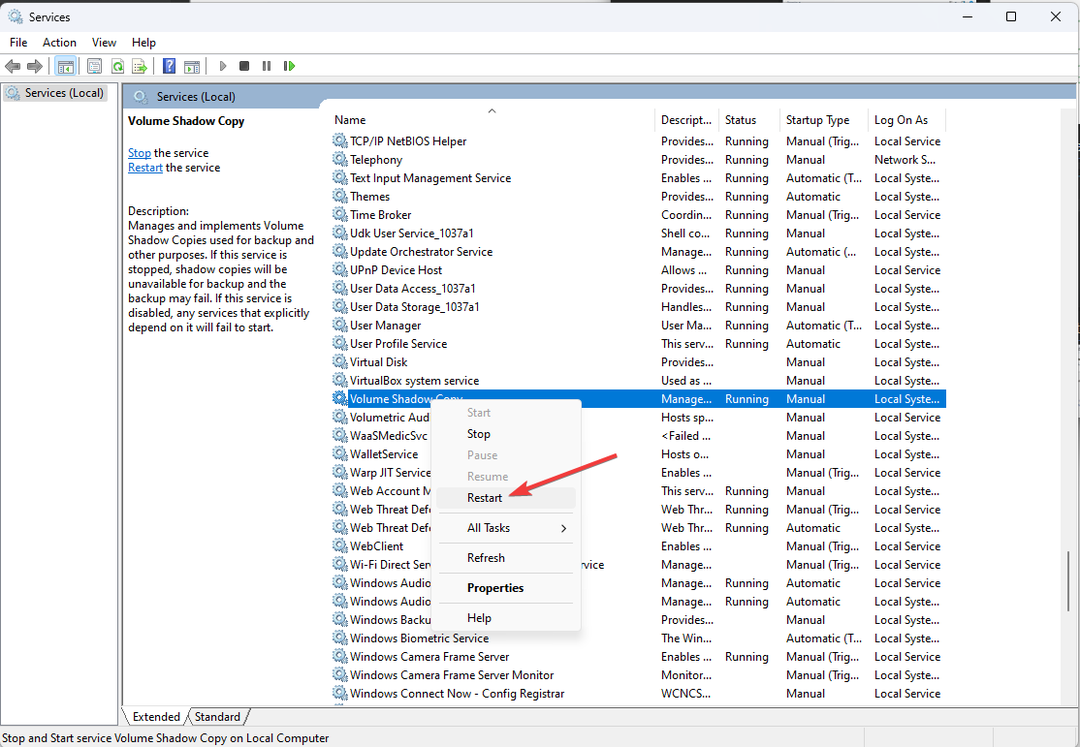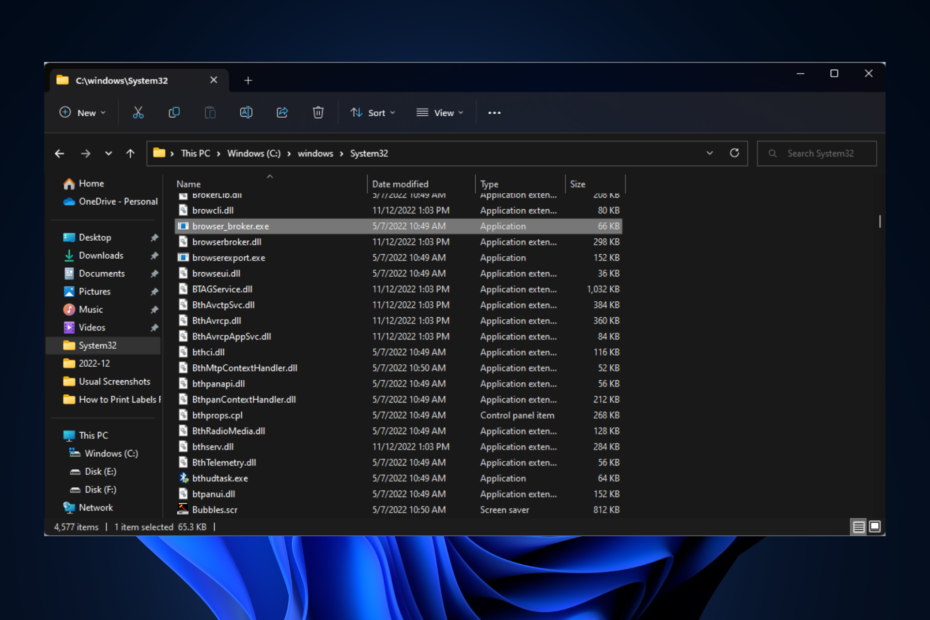Możesz go wyłączyć za pomocą Edytora rejestru
- DProces w20.exe jest powiązany z raportowaniem błędów systemu Microsoft Windows (WER).
- Gdy aplikacja ulega awarii lub napotka błąd, zbiera dane o problemie i wysyła je do firmy Microsoft w celu analizy.

XZAINSTALUJ KLIKAJĄC POBIERZ PLIK
- Pobierz DriverFix (zweryfikowany plik do pobrania).
- Kliknij Rozpocznij skanowanie znaleźć wszystkie problematyczne sterowniki.
- Kliknij Zaktualizuj sterowniki aby uzyskać nowe wersje i uniknąć awarii systemu.
- DriverFix został pobrany przez 0 czytelników w tym miesiącu.
Jeśli napotkałeś proces dw20.exe w Menadżer zadań i chcesz o tym wiedzieć, ten przewodnik może pomóc!
W tym przewodniku przyjrzymy się dw20.exe bardziej szczegółowo, zrozumiemy jego cel i omówimy kroki, które można podjąć, aby wyłączyć Dw20.exe, jeśli to konieczne.
Co to jest dw20.exe?
Dw20.exe to plik wykonywalny, który działa w tle i jest powiązany z funkcją raportowania błędów systemu Windows (WER) w systemach operacyjnych Microsoft Windows.
Zwykle znajduje się w następującym folderze: C:\Windows\Microsoft. NET\Framework\v2.0.50727
Za każdym razem, gdy aplikacja ulegnie awarii lub wystąpi błąd, staje się aktywna i gromadzi dane dotyczące problemu, w tym informacje o oprogramowaniu, konfiguracji systemu i samym błędzie. Dane te są następnie wysyłane do firmy Microsoft w celu analizy.
Podczas gdy plik dw20.exe pełni kluczową rolę w pomaganiu firmie Microsoft w rozwiązywaniu problemów z oprogramowaniem, plik ten może być łatwym celem do ukrycia wirusów lub złośliwego oprogramowania.
Tak więc, jeśli nie zainstalowałeś pakietu Microsoft Office lub niektórych programów z pakietu, nie powinieneś widzieć procesu dw20 działającego na twoim komputerze. Jeśli nie masz zainstalowanego pakietu Office, jest to dość wyraźny znak, że uruchomiony program dw20.exe jest w rzeczywistości szkodliwym oprogramowaniem.
Ponadto, jeśli znajdziesz proces w innym miejscu niż lokalizacja wymieniona powyżej, możesz uruchomić głębokie skanowanie za pomocą narzędzie antywirusowe aby go usunąć i postępuj zgodnie z poniższymi rozwiązaniami.
Co mogę zrobić, aby wyłączyć program dw20.exe?
1. Użyj Menedżera zadań
- Naciskać klawisz kontrolny + Zmiana + wyjście aby otworzyć Menadżer zadań.

- Idź do Procesy Lub Detale kartę, znajdź i kliknij prawym przyciskiem myszy dw20.exe i kliknij Zakończ zadanie.
2. Użyj aplikacji Usługi
- Naciskać Okna + R aby otworzyć Uruchomić Okno dialogowe.

- Typ usługi.msc i kliknij OK aby otworzyć Usługi aplikacja.
- Zlokalizuj i kliknij dwukrotnie Usługa raportowania błędów systemu Windows otworzyć Nieruchomości.

- Dla Typ uruchomienia, wybierać Wyłączony z listy rozwijanej.

- Kliknij Stosować, Następnie OK.
- Aplikacja Kopia zapasowa systemu Windows wkrótce zapisze Twoje hasła Chrome
- Jak przetestować mikrofon w systemie Windows 11 [5 wskazówek]
- Karteczki samoprzylepne dla systemu Windows 10: jak pobierać, używać i tworzyć kopie zapasowe
- Program OneNote dla systemu Windows 10: jak pobrać i zainstalować
3. Użyj Edytora zasad grupy
- Naciskać Okna + R aby otworzyć Uruchomić okno.

- Typ gpedit.msc i kliknij OK aby otworzyć Edytor zasad grupy.
- Przejdź do tej ścieżki:
Konfiguracja komputera\Szablony administracyjne\Składniki systemu Windows\Raportowanie błędów systemu Windows
- Podwójne kliknięcie Raportowanie błędów systemu Windows otworzyć Nieruchomości.

- Wybierz Włączony opcję i kliknij Stosować, Następnie OK.
4. Zmodyfikuj wpis rejestru
- Naciskać Okna + R aby otworzyć Uruchomić okno.

- Typ regedit i kliknij OK aby otworzyć Edytor rejestru.
- Przejdź do tej ścieżki:
Raportowanie błędów komputera\HKEY_LOCAL_MACHINE\SOFTWARE\Microsoft\Windows\Windows - Kliknij prawym przyciskiem myszy prawy panel, wybierz Nowy, a następnie wybierz DWORD (32-bitowy).

- Kliknij prawym przyciskiem myszy nowy DWORD i kliknij Przemianować i nazwij to Wyłączony.
- Teraz kliknij dwukrotnie the DWORD, ustaw Dane wartości Do 1i wybierz Szesnastkowy, następnie kliknij OK.

- Zamknij Edytor rejestru i uruchom ponownie komputer, aby zapisać zmiany.
Oto metody wyłączenia dw20.exe w razie potrzeby. Jeśli masz jakieś pytania lub sugestie, możesz wspomnieć o nich w sekcji komentarzy poniżej.
Nadal masz problemy? Napraw je za pomocą tego narzędzia:
SPONSOROWANE
Niektóre problemy związane ze sterownikami można rozwiązać szybciej za pomocą dedykowanego narzędzia. Jeśli nadal masz problemy ze sterownikami, po prostu je pobierz DriverFix i uruchom go za pomocą kilku kliknięć. Następnie pozwól mu przejąć kontrolę i naprawić wszystkie błędy w mgnieniu oka!